Photoshop将时尚美女图片调制出漂亮的日韩暖色调效果
摘要:原图最终效果1、调整色阶、使照片黑色的部位调到有像素的地方,使色彩柔和。2、使用曲线工具来调整人物与背景的空间感和立体感。3、使用可选颜色来...
原图

最终效果

1、调整色阶、使照片黑色的部位调到有像素的地方,使色彩柔和。

2、使用曲线工具来调整人物与背景的空间感和立体感。

3、使用可选颜色来调整皮肤的颜色,用红色通道让皮肤偏暖,青色{-8}、洋红{-8}、黄色{+5}、黑色{+17}。

4、然后使用色彩平衡来调整皮肤高光的颜色使背景与人物的色调统一为暖色调。

5、使用照片滤镜工具让照片整体色调统一,偏暖调。

6、然后在叠加一个蓝色滤镜,使背景干净。

7、然后使用可选颜色工具调整黑色通道使头发更有层次,衬托肤色。

8、用曲线来拉开人物与背景的空间感。

9、然后降低饱和度使人物脸部肤色与衣服的颜色融和。

10、完成后把腿部拉长,加字简单的设计一下。
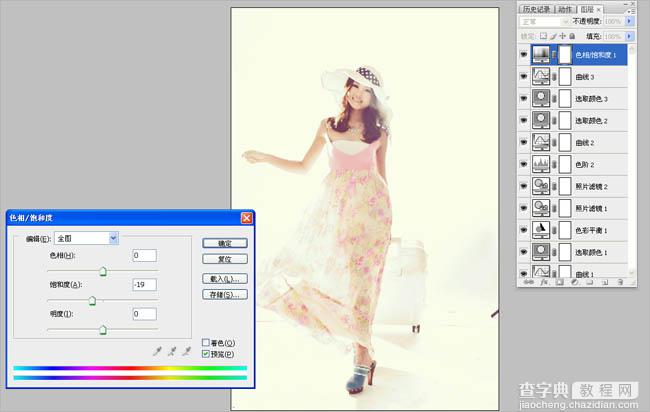
最终效果:

【Photoshop将时尚美女图片调制出漂亮的日韩暖色调效果】相关文章:
